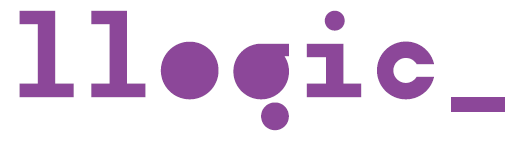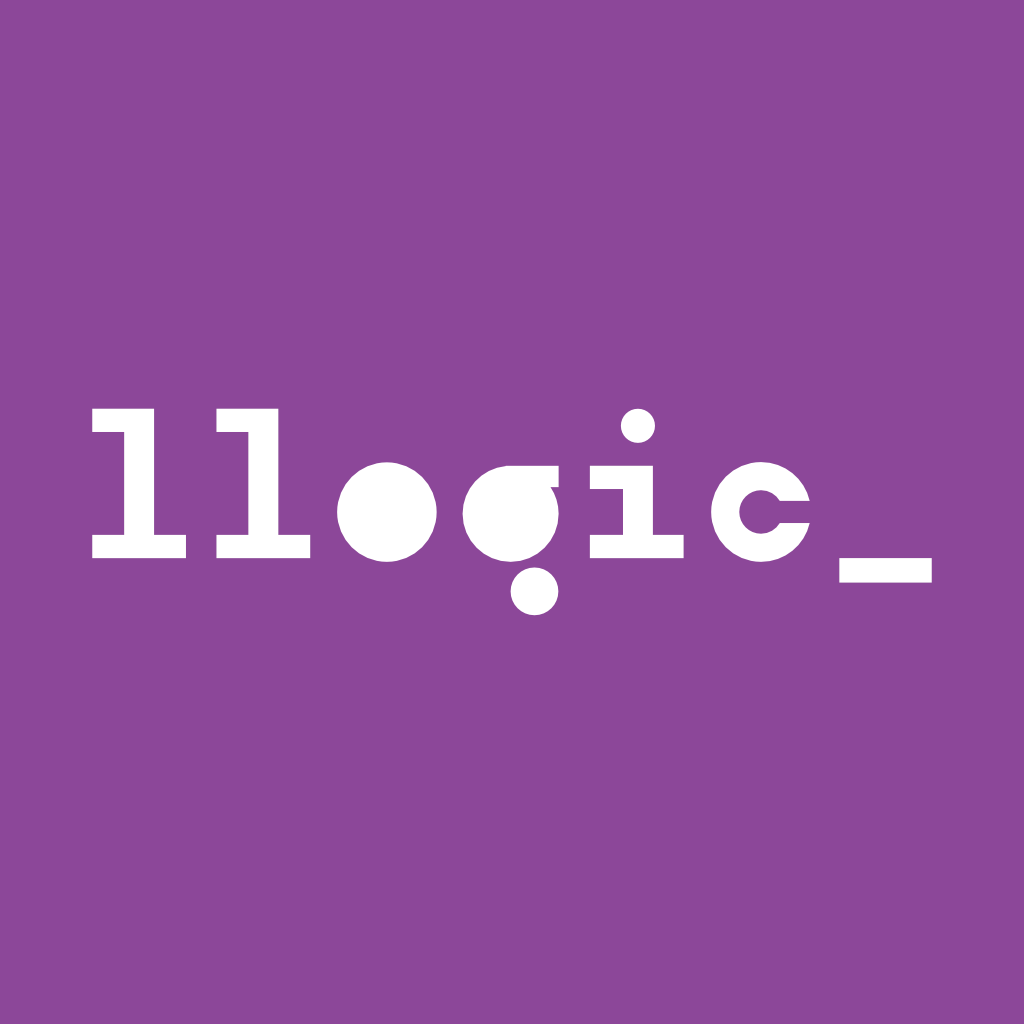Què són els grups d’Office 365?

Els grups d’Office 365 us permeten triar un conjunt de persones amb qui vulgueu col·laborar i configurar fàcilment una col·lecció de recursos per compartir-los. Recursos com una safata d’entrada compartida d’Outlook, un calendari compartit o una biblioteca de documents per col·laborar.
En quant a la seguretat d’accés als recursos de l’organització, els grups es una gran eina per als administradors doncs només te que assignar els permisos als grups corresponents. En el moment en que es dona d’alta un nou usuari sols cal incloure’l dins del grup que li correspongui i automàticament adquirirà els permisos i privilegis del grup.
Els grups son també la nova i millorada evolució de les antigues llistes de distribució que ens permetien agrupar diferents destinataris en una mateixa llista per poder enviar correus electrònics a tots els membres amb un sol email.
L’us dels grups dintre de TEAMS , com veurem més endavant, ens permet que cada un d’aquests col·lectius utilitzi les eines mes apropiades per a la seva activitat. No tots els grups o departaments de la mateixa organització treballen de la mateixa manera ni utilitzen les mateixes eines.
Creació de grups
Podeu crear grups d’Office 365 a partir d’una varietat d’eines, com ara Outlook, Outlook al web, Outlook Mobile, SharePoint, Planner, TEAMS i molt més.

Outlook
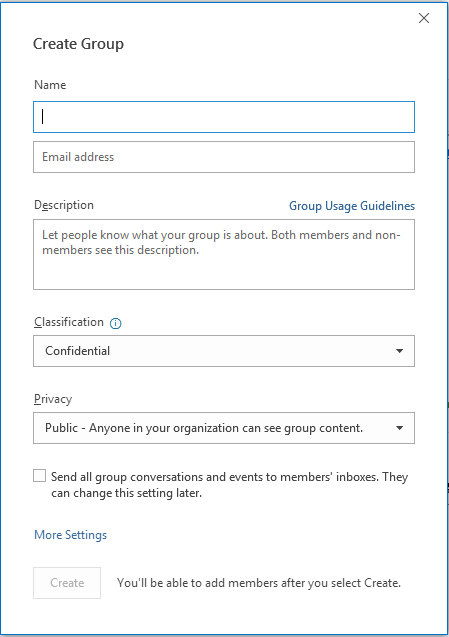
- Nom del grup: crea un nom que capti l’esperit del grup. Un cop hàgiu introduït un nom, se li proporcionarà una adreça de correu electrònic suggerida. “No disponible” significa que el nom del grup ja s’està utilitzant i hauríeu de provar-ne un altre. Tingueu en compte que un cop escolliu un nom de grup, no es pot canviar.
- Descripció: opcionalment, introduïu una descripció que ajudarà a altres a comprendre l’objectiu del grup. Aquesta descripció s’inclourà al correu electrònic de benvinguda quan altres persones s’uneixin al grup.
- Classificació: tria una classificació. Les opcions disponibles depenen del que hagi configurat la vostra organització.
- Privadesa: per defecte, els grups es creen com a privats. Això significa que només els membres aprovats de la vostra organització poden veure què hi ha dins del grup. Qualsevol altra persona de la vostra organització que no estigui aprovada no pot veure què hi ha al grup.
- Seleccioneu Públic per crear un grup on qualsevol persona de la vostra organització pugui visualitzar el seu contingut i convertir-se en membre.
- Seleccioneu Privat per crear un grup on l’adhesió requereixi aprovació i només els membres poden veure el contingut del grup.
- Enviar totes les converses i esdeveniments de grup a les bústies de sortida dels membres. Marca aquesta casella per permetre als membres veure totes les converses i esdeveniments de grup a la safata d’entrada sense haver de visitar espais de treball separats del grup. Els membres poden canviar aquesta configuració per les seves pròpies bústies.
- Seleccioneu Crea.
Teams
Un equip és un conjunt de persones que es reuneixen al voltant d’un objectiu comú. Els canals són els espais de col·laboració d’un equip on es realitza el treball real.
Posar a punt els teus primers equips
Com a administrador, podeu crear i gestionar equips i canals des de el centre d’administració de Microsoft Teams. Podeu crear equips com a públics o privats. També podeu crear un equip orgànic. Qualsevol que utilitzi equips de la vostra organització es pot unir a un equip públic. Per als equips privats, els propietaris dels equips gestionen la pertinença a l’equip. I per a un equip orgànic, tots els membres de la vostra organització s’afegeixen automàticament.
Crear un Equip
A la part esquerra dels equips, feu clic a Equips, a la part inferior de la llista d’equips, feu clic a Uniu-vos o creeu un equip i, a continuació, feu clic a Crea l’ equip nou.
Un cop hàgiu creat l’equip, convideu a participar-hi. Podeu afegir usuaris, grups i, fins i tot, grups de contactes sencers (abans es coneixien com a “llistes de distribució”).
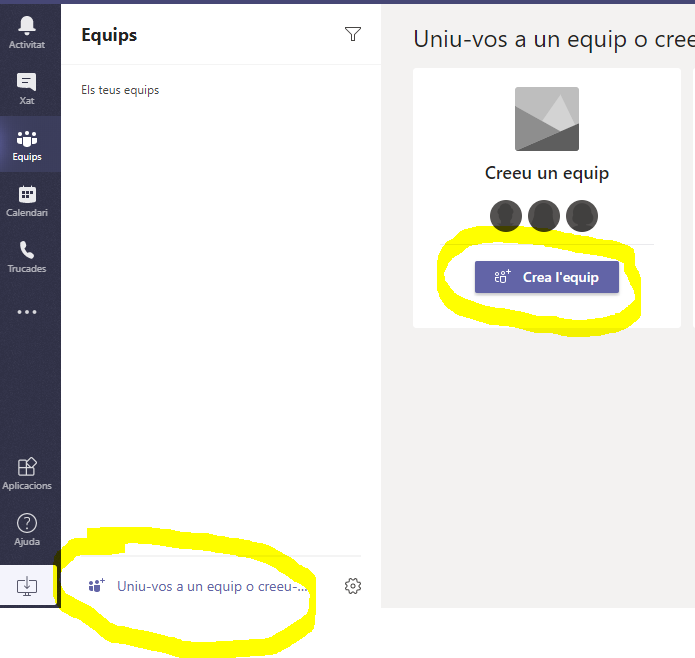
Ens demanaràn si volem crear l’equip des de cero o a partir d’un altre ja creat. Si volem que sigui privat, públic o orgànic, com veiem mes amunt. Se’ns preguntarà pel seu nom i la seva descripció.
Una vegada creat l’equip podrem alterar la seva configuració fen clic als tres punts que apareixen al costat del seu nom.
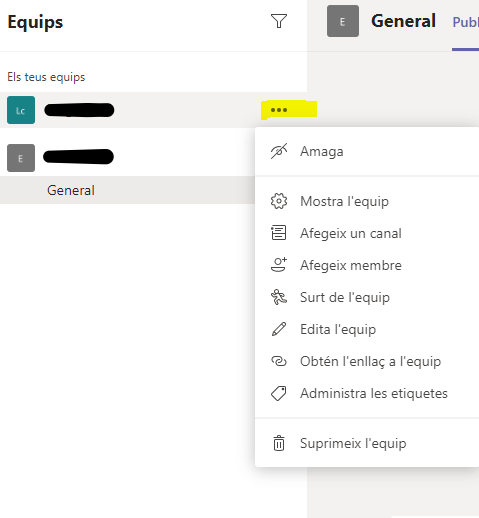
Canals de l’equip
Una de les opcions es afegir un nou canal. Per defecte, al crear un equip es genera automàticament el canal General pero es possible que necesitem crear altres de nous.
Els canals són seccions dedicades a un equip per mantenir converses organitzades per temes específics, projectes, disciplines. Els fitxers que compartiu en un canal (a la pestanya Arxius) es guarden a SharePoint.
Són llocs on es produeixen converses i on es realitza el treball realment. Els canals poden estar oberts per a tots els membres de l’equip o, si necessiteu un públic més selecte, poden ser privats. Els canals estàndard són per a converses en què tots els membres d’un equip poden participar i els canals privats limiten la comunicació a un conjunt de persones de l’equip.
Són més valuosos quan, a més d’arxius, s’estenen amb aplicacions que inclouen pestanyes, connectors i bots que augmenten el seu valor per als membres.
Per exemple, si tenim un Equip de Vendes, podem tenir un canal pels clients habituals, amb els que ja estem tenint tractes i transaccions i un altre canal per a possibles clients i noves oportunitats.
Afegir membres
Podem afegir tants membres com vulguem al equip. Tenint en compte que si és privat haurem de fer-ho com a propietari i escollint els usuaris que volem incorporar. Si és públic els usuaris es podran annexar ells mateixos i si es tracta d’un equip Orgànic ja apareixeran tots de forma automàtica.
Afegir membres convidats de fora de la Organització
Veieu el tutorial Convidats a TEAMS